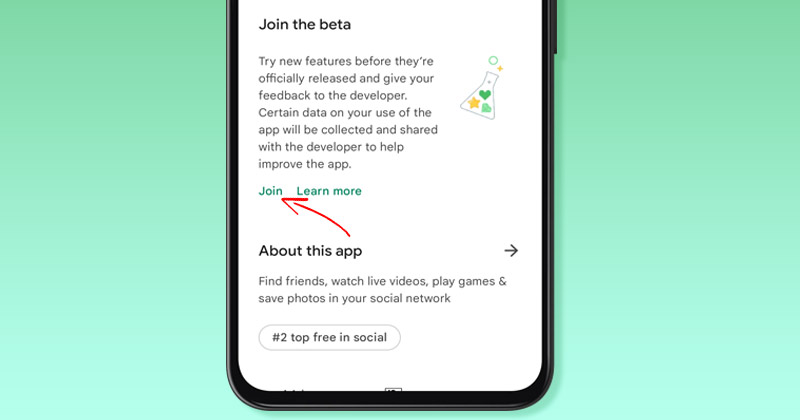
Az Android egy mobil operációs rendszer, amely elsősorban testreszabási lehetőségeiről és hatalmas alkalmazásökoszisztémájáról ismert. Az alkalmazások stabil, béta és korai hozzáférésű verziója megtalálható a Google Play Áruházban.
Mi az Early Access & Béta program a Play Áruházban?
Mielőtt bármilyen funkciót általánosan stabilan kiadnának, a fejlesztők gyakran elérhetővé teszik azt alkalmazásaik bétaverziójában. Ez segít a fejlesztőknek megkapni a felhasználók visszajelzéseit, és kizárni a hibákat és hibákat. Más szóval, egy alkalmazás bétaprogramjai lehetővé teszik a kísérleti funkciók elérését, amelyek hamarosan elérhetőek lesznek a nyilvánosság számára.
Másrészt az Early Access alkalmazások olyan alkalmazások, amelyeket még nem adtak ki. Ha egy alkalmazás korai hozzáférésként szerepel, akkor nincs megfelelően tesztelve a hibák és hibák szempontjából, és előfordulhat, hogy nem fog megfelelően működni. A legrosszabb esetben a béta verzió és a korai hozzáférésű alkalmazások is akkumulátorlemerülési problémákhoz vezethetnek.
Mindazonáltal mindkét program lehetővé teszi az alkalmazások kísérleti funkcióinak tesztelését a stabil globális bevezetés előtt.
Az Android App Bétaprogramjához való csatlakozás lépései a Google Play Áruházban
A lépések végrehajtása előtt ne feledje, hogy nem minden alkalmazásnak van bétaprogramja. Ezért csak akkor lesz lehetősége csatlakozni a bétaprogramhoz, ha a fejlesztő elérhetővé tette az alkalmazást tesztelésre. Így csatlakozhat az Android Apps bétaprogramjához.
1. Először nyissa meg a Google Play Áruházat Android készülékén, és koppintson a profilképére. A profil menüben érintse meg az Alkalmazások és eszközök kezelése lehetőséget.
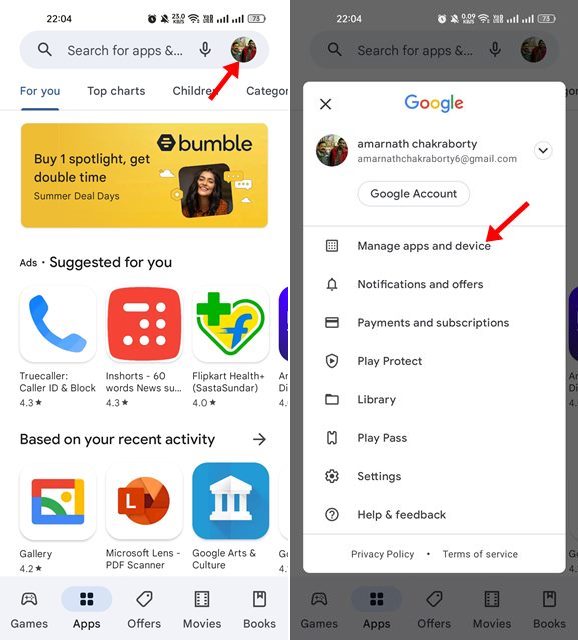
2. Az Alkalmazások és eszközök kezelése oldalon váltson a Kezelés lapra. Ezután válassza ki azt az alkalmazást, amelyhez csatlakozni szeretne a bétaprogramhoz.

3. Az alkalmazáslista oldalon görgessen lefelé, és keresse meg a Csatlakozás a bétaverzióhoz részt. Ezután érintse meg a Csatlakozás gombot. A megerősítő üzenetben érintse meg ismét a Csatlakozás gombot.
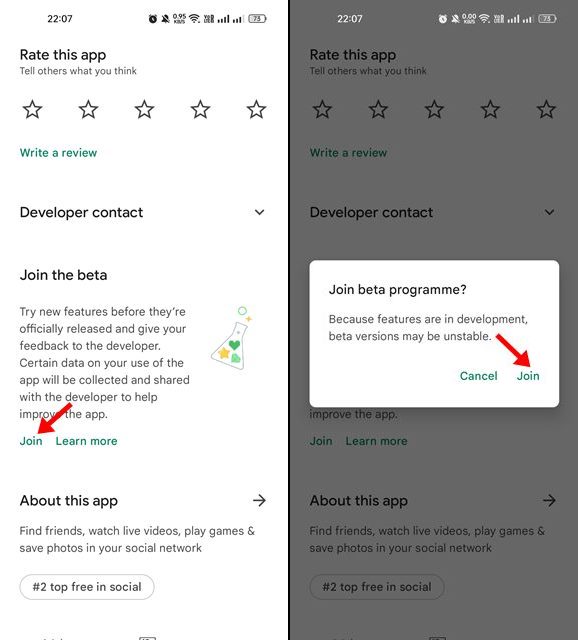
4. Most várnia kell néhány percet. Néhány perc múlva lehetőség nyílik az alkalmazás frissítésére. Az alkalmazás frissítésével az eszköz bekerül a Béta programba.
Hogyan lehet kilépni a bétaprogramból?
Az alkalmazások bétaverziói gyakran tartalmaznak hibákat, és gyorsan lemeríthetik a telefon akkumulátorának élettartamát. Ha ilyen problémákat tapasztal, a legjobb, ha elhagyja az alkalmazások bétaprogramját. Így léphet ki az Android Apps bétaprogramjából
1. Nyissa meg a Google Play Áruházat Android-eszközén, és navigáljon az alkalmazás oldalán.
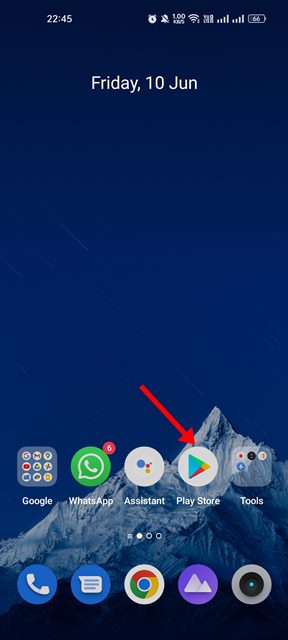
2. Most görgessen lefelé, és keresse meg az Ön bétatesztelő részt.
3. A Bétatesztelő vagy részben érintse meg a Kilépés gombot.

4. A megerősítő üzenetben érintse meg ismét a Kilépés gombot.
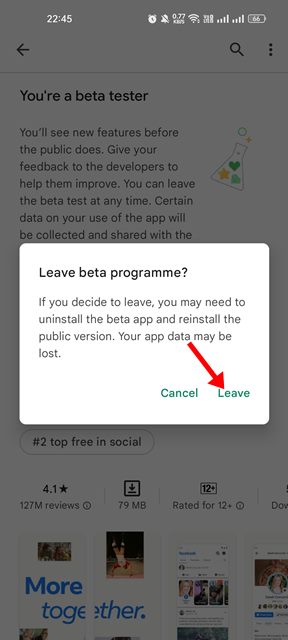
Ez az! Így léphet ki egy alkalmazás bétaprogramjából a Google Play Áruházban.
Egyes alkalmazások nem rendelkeznek béta programmal; ehelyett egy dedikált béta alkalmazást kínálnak a Google Play Áruházban. Például a Google Chrome Androidra nem rendelkezik béta programmal, de egy dedikált Chrome Béta alkalmazás elérhető a Google Play Áruházban. Tehát ez az útmutató arról szól, hogyan csatlakozhat az Android Apps bétaprogramjához, és hogyan lehet kilépni a Google Play Áruházban. Ha kétségei vannak egy Android-alkalmazás bétaprogramjával kapcsolatban, tudassa velünk a megjegyzésekben.





